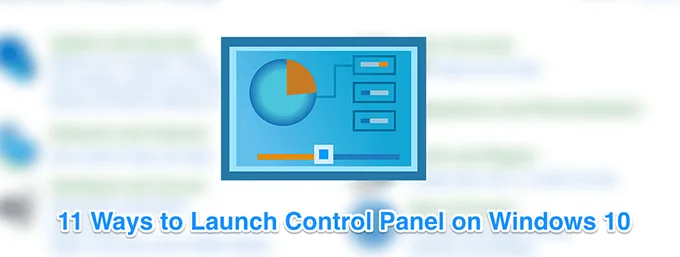Nếu bạn đã nâng cấp từ phiên bản Windows trước lên Windows 10, bạn sẽ thấy rằng hầu hết các tính năng của Bảng điều khiển hiện đã được chuyển sang ứng dụng Cài đặt. Bây giờ nó là ứng dụng truy cập của bạn để định cấu hình bất kỳ cài đặt nào cho máy tính của bạn.
Tuy nhiên, nếu bạn phải mở Control Panel trong Windows 10 vì lý do nào đó, bạn vẫn có thể làm điều đó vì nó vẫn chưa được gỡ bỏ hoàn toàn. Trên thực tế, có một số cách để khởi chạy tiện ích truyền thống này trên Windows 10.
Nội dung bài viết
Sử dụng Start Menu để mở Control Panel trong Windows 10
Bạn đã quen với phương pháp này để khởi chạy các công cụ tích hợp sẵn trong hệ điều hành Windows. Bạn có thể sử dụng Start Menu để tìm và khởi chạy Control Panel cũng như nó nằm trong một trong các thư mục ở đó.
- Nhấn nút các cửa sổ trên bàn phím của bạn để hiển thị Menu Bắt đầu.
- Cuộn xuống và tìm mục nhập có nội dung Hệ thống Windows. Bấm vào biểu tượng mũi tên bên cạnh.

- Bấm vào Bảng điều khiển mục nhập.

Sử dụng Cortana Search
Cortana cho phép bạn tìm kiếm và khởi chạy nhiều loại tệp và bạn cũng có thể sử dụng nó để mở Control Panel trong Windows 10.
- Nhấp vào hộp tìm kiếm Cortana.
- Gõ vào Bảng điều khiển.
- Ứng dụng sẽ xuất hiện trong kết quả tìm kiếm. Nhấp vào nó và nó sẽ khởi chạy.

Sử dụng Hộp thoại Chạy
Giống như Cortana, hộp thoại Run cũng cho phép bạn khởi chạy một số tính năng trên máy tính của mình bao gồm ứng dụng Control Panel trong Windows 10. Bạn chỉ cần nhập tên của tiện ích và nó sẽ mở ra cho bạn.
- Nhấn nút Windows + R chìa khóa cùng một lúc và hộp sẽ mở.
- Gõ vào Bảng điều khiển và hãy nhấn Đi vào.

- Tiện ích sẽ khởi chạy.
Sử dụng Command Prompt
Nếu bạn đang chơi với các lệnh và cần truy cập nhanh vào Control Panel, bạn có thể sử dụng cửa sổ Command Prompt để mở Control Panel trong Windows 10. Về cơ bản, nó giống như chạy một lệnh trong trình soạn thảo dòng lệnh của bạn.
- Sử dụng tìm kiếm Cortana để tìm kiếm và mở Dấu nhắc lệnh nếu nó chưa mở trên màn hình của bạn.

- Nhập lệnh sau và nhấn Đi vào.
bảng điều khiển

- Bảng điều khiển bây giờ sẽ được mở trên màn hình của bạn.
Sử dụng PowerShell
Phương pháp PowerShell để mở Control Panel trong Windows 10 tương tự như Command Prompt. Tuy nhiên, lần này, bạn sẽ sử dụng một tiện ích khác để mở menu.
- Mở PowerShell trên máy tính của bạn bằng cách tìm kiếm và nhấp vào nó trong tìm kiếm Cortana.

- Nhập lệnh sau và nhấn Đi vào.
bảng điều khiển

- Tiện ích bây giờ sẽ được mở trên màn hình của bạn.
Sử dụng Menu truy cập nhanh
Menu Quick Access là một tính năng tiện dụng trong Windows 10 cho phép bạn truy cập một số công cụ hệ thống tích hợp một cách dễ dàng. Các tiện ích mà nó lưu trữ bao gồm Bảng điều khiển, Trình quản lý tác vụ, Cài đặt và một số tiện ích khác.
- Trong khi ở bất kỳ màn hình nào trên máy tính của bạn, hãy nhấn cả hai các cửa sổ và X các phím cùng một lúc. Nó sẽ mở menu.

- Bấm vào Dấu nhắc lệnh hoặc là Command Prompt (Quản trị viên) tùy chọn để khởi chạy nó.

Sử dụng Tìm kiếm bằng giọng nói Cortana
Tìm kiếm Cortana có thể làm được nhiều điều hơn là chỉ giúp bạn tìm kiếm thông tin về một chủ đề cụ thể. Bạn cũng có thể sử dụng nó để mở các ứng dụng khác nhau và đó là một cách hoàn hảo để mở Control Panel trong Windows 10 khi bạn không muốn sử dụng bất kỳ phương thức bàn phím nào.
- Nhấp vào biểu tượng Cortana trên thanh tác vụ và nó sẽ khởi chạy.
- Hãy hỏi Cortana những điều sau đây.
mở bảng điều khiển

- Nó sẽ tìm và khởi chạy tiện ích cho bạn.
Sử dụng ứng dụng Cài đặt
Ứng dụng Cài đặt ít nhiều thay thế Bảng điều khiển cũ nhưng thay thế mới này có tùy chọn khởi chạy bảng cài đặt truyền thống. Phương pháp này có thể không lý tưởng và nhanh chóng trừ khi bạn đã ở trong ứng dụng Cài đặt và muốn sử dụng menu cài đặt Windows truyền thống.
- Mở Cài đặt ứng dụng nếu nó chưa được mở.

- Bạn có thể khởi chạy Bảng điều khiển từ bất kỳ màn hình nào trong ứng dụng. Đặt con trỏ của bạn vào hộp tìm kiếm, tìm kiếm Bảng điều khiểnvà nhấp vào nó.

Sử dụng File Explorer
Nếu đang ở trong cửa sổ File Explorer, bạn có thể khởi chạy Control Panel từ thanh địa chỉ của Explorer. Nó chỉ yêu cầu bạn nhập tên tiện ích và nó sẽ mở ra cho bạn.
- Đặt con trỏ của bạn vào thanh địa chỉ và nhập Bảng điều khiển.

- Đánh Đi vào và tiện ích sẽ mở.
- Một cách khác bạn có thể sử dụng là đi đến đường dẫn sau và nhấp đúp vào tệp có tên control.exe.
C: Windows System32

Sử dụng phím tắt trên màn hình
Nếu bạn cần mở Bảng điều khiển quá thường xuyên, bạn thực sự có thể thêm biểu tượng bảng điều khiển vào màn hình của mình để dễ dàng truy cập. Sau đó, tất cả những gì bạn cần làm là nhấp đúp vào biểu tượng và bảng điều khiển sẽ mở ra.
- Nhấp chuột phải vào màn hình của bạn và chọn Cá nhân hóa.

- Bấm vào Chủ đề từ thanh bên trái trên màn hình sau.

- Bấm vào Cài đặt biểu tượng trên màn hình trong thanh bên phải.

- Đánh dấu tùy chọn cho Bảng điều khiển và nhấp vào Ứng dụng theo dõi bởi đồng ý ở dưới cùng.

- Bây giờ bạn sẽ có phím tắt trên màn hình của mình. Nhấp đúp vào nó để mở tiện ích.

Sử dụng phím tắt
Thực ra không có phím tắt nào theo mặc định để khởi chạy Control Panel trong Windows 10, nhưng bạn có thể tạo một phím tắt cho chính mình bằng một vài bước nhanh chóng và dễ dàng.
- Sử dụng Chương trình quản lý dữ liệu để đi đến con đường sau.
C: Windows System32
- Nhấp chuột phải vào tệp có tên control.exe, lựa chọn Gửi đến, và lựa chọn Màn hình nền (tạo lối tắt).

- Nhấp chuột phải vào lối tắt trên màn hình của bạn và chọn Tính chất.

- Bấm vào Đường tắt , hãy đặt con trỏ của bạn vào Phím tắt và tạo một lối tắt mới. Cuối cùng, nhấp vào Ứng dụng và sau đó đồng ý.

Cách yêu thích của bạn để mở Control Panel trên PC chạy Windows 10? Cho chúng tôi biết trong các ý kiến dưới đây.